如何在 Arch Linux 中安裝 GNOME 桌面

本指南解釋了在 Arch Linux 中安裝 GNOME 桌面所需的步驟。
本指南有兩部分:第一部分是關於安裝基本的 Arch 系統;第二部分是在 Arch Linux 基礎上安裝完整的 GNOME 桌面環境。
什麼是 GNOME 桌面?
GNOME 是一個流行的桌面環境,是如 Ubuntu 和 Fedora 等許多基於桌面的頂級 Linux 發行版的默認桌面。幾乎所有的定製版都提供了一個 GNOME 桌面版本。
GNOME 桌面是穩定和用戶友好的桌面之一,因此它被許多普通和高級用戶所青睞。如果你想要一個在你進行工作時保持隱形的桌面,GNOME 就是這樣的一個。它不會在你工作時妨礙你。因此,儘管有許多關於 GNOME 3(目前的版本)速度慢、資源重等爭議,它仍然是許多人的流行和默認選擇。
說了這麼多,讓我們來看看如何在裸機 Arch 中安裝 GNOME 桌面。
在 Arch Linux 中安裝 GNOME 桌面
第一部分:安裝 Arch Linux
如果你已經安裝了 Arch Linux,你可以跳過這一步,直接進入下面安裝 GNOME 桌面部分。
要快速安裝 Arch Linux 基礎版,請遵循以下步驟。你也可以訪問 該指南,了解如何將 Arch Linux 安裝為雙啟動或在虛擬機中的完整教程。
本文下面介紹的步驟是安裝 Arch 的傳統方式。新手請按照下面的指南鏈接,以更現代的方式使用 archinstall 腳本。完成後,回來通過第二部分的步驟繼續 GNOME 安裝。
傳統方式:下載 Arch Linux
從下面的鏈接下載 Arch Linux 的 .iso 文件。它也提供了磁力鏈接和種子鏈接。下載後,將 ISO 寫入 USB 驅動器。然後從該驅動器啟動。
如果你打算通過 GNOME Boxes、virt-manager 把它安裝成一個虛擬機鏡像,那麼你就不需要把它寫入 U 盤。
啟動和配置分區
從 Arch Linux ISO 啟動後,你必須運行一系列的命令來安裝基本系統。
首先,運行下面的命令,找出設備標識符。
fdisk -l
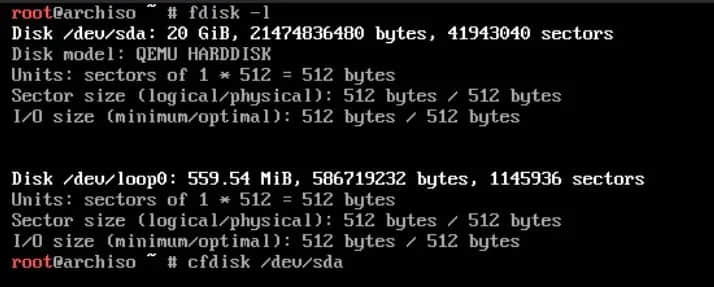
然後用設備標識符,運行下面的命令,開始對你的磁碟進行分區。請確保根據你的系統改變 /dev/sda。
cfdisk /dev/sda
在下一個提示中選擇 label type = dos。
選擇自由空間,並從底部選擇 「 新建 」 選項。在這個例子中,我將創建三個分區,如下圖所示:
/dev/sda1 - 1G - for /boot
/dev/sda2 - 5G - for root
/dev/sda3 - 1G - for swap

在下一個屏幕中,提供引導分區的分區大小(在這個例子中,我給出了 1GB)。選擇它作為主分區。
對大小為 5GB 的主根分區重複同樣的步驟。
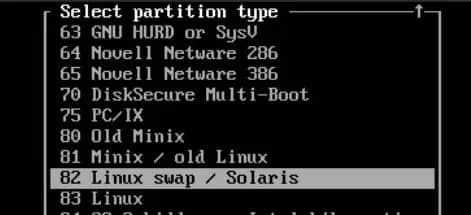
用同樣的步驟創建一個大小為 1G 的交換分區(你可以根據你的需要改變它)。創建交換分區後,確保在底部選擇 「 類型 」,並用 「Linux Swap/Solaris」 選項將其標記為交換分區。

一旦完成,使用底部的 「 寫入 」 選項將變化寫入磁碟。確保你在寫入前做了備份,因為這是你系統中的一個永久性變化。
在你繼續之前,運行下面的命令來檢查。你可以看到在這個例子中,有三個分區被列出。
fdisk -l
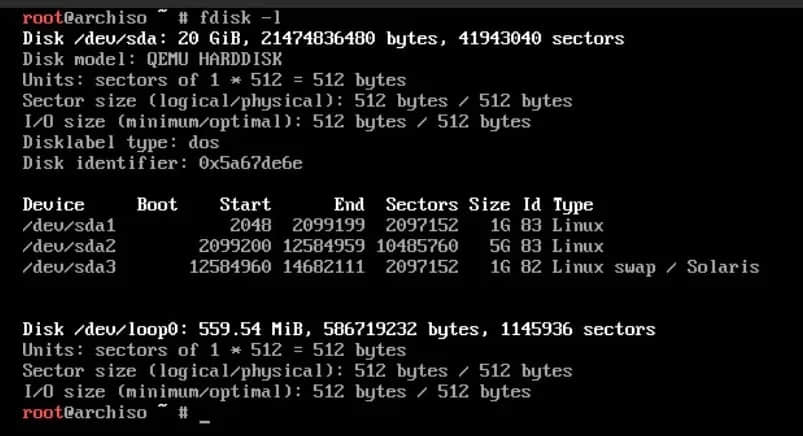
依次運行下面的命令,在上面新創建的分區中格式化並創建一個 ext4 文件系統。請確保你根據你的需要改變 /dev/sda1 和 /dev/sda2:
mkfs.ext4 /dev/sda1
mkfs.ext4 /dev/sda2
mkswap /dev/sda3
swapon /dev/sda3
完成後,裝載系統並創建必要的目錄:
mount /dev/sda2 /mnt
mkdir /mnt/boot /mnt/var /mnt/home
mount /dev/sda1 /mnt/boot
同樣,確保你根據你的系統改變 /dev/sda1、/dev/sda2 和 /dev/sda3。
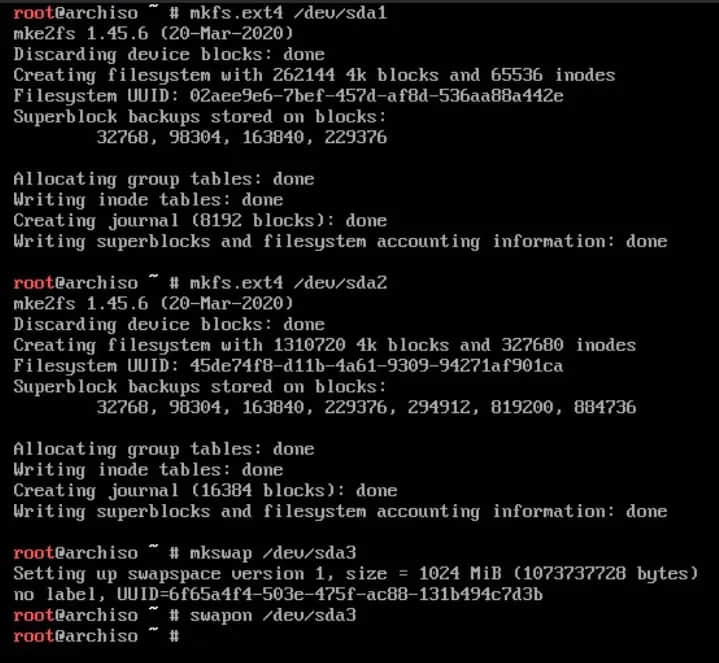
安裝基礎系統
我希望你已經連接到互聯網了。如果沒有,請嘗試使用 USB 網卡或 Arch 安裝程序自動配置和檢測的有線網路連接。如果你沒有可用的有線連接,請按照 該指南 使用 Arch Linux 安裝程序配置一個無線或 Wi-Fi 網路。
依次運行下面的命令,將基本系統安裝到已安裝的分區中。下載的大小約為 400MB。
pacman -Syy
pacstrap /mnt base base-devel linux linux-firmware nano dhcpcd net-tools grub
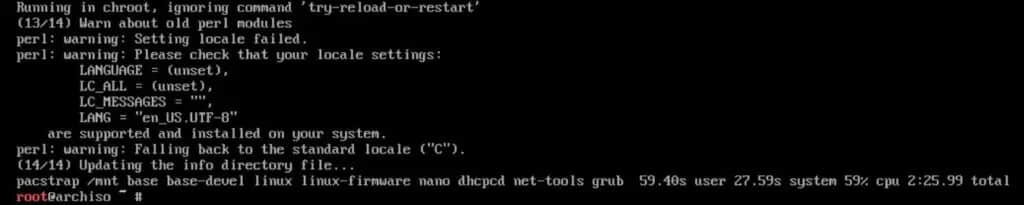
一旦完成,就會生成文件系統表,沒有它你就無法啟動系統。
genfstab -U /mnt >> /mnt/etc/fstab
配置基礎系統
依次按照下面的命令來配置基本系統。這涉及到設置你的地域、語言、添加一個登錄用戶,以及設置互聯網:
arch-chroot /mnt
nano /etc/locale.gen
通過去掉開頭的 # 來取消對你所選擇的 語言環境 的注釋。在本指南中,我選擇了 en_US.UTF-8 UTF-8,按 CTRL+O、回車和 CTRL+X 退出 nano。
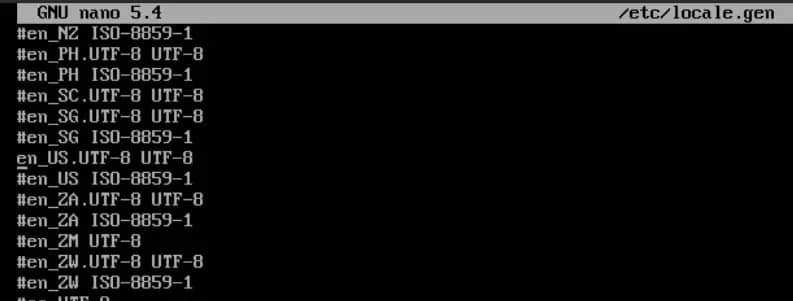
使用以下方法生成語言環境:
locale-gen
如果你不想手動去 /etc/locale.gen 設置語言,也可以使用以下命令設置語言:
echo LANG=en_US.UTF-8 > /etc/locale.conf
export LANG=en_US.UTF-8
設置當地的時區:
ln -s /usr/share/zoneinfo/America/New_York /etc/localtime
同樣,你可以根據你的需要來選擇它們。你可以通過以下命令列出當地的時區:
ls /usr/share/zoneinfo
ls /usr/share/zoneinfo/America
設置硬體時鐘,創建一個主機名,並使用以下命令依次啟用互聯網的 DHCP。你可以根據你的想法,將 arindam-pc 改為任何主機名:
hwclock --systohc --utc
echo arindam-pc > /etc/hostname
systemctl enable dhcpcd
下一步是設置根用戶的密碼,創建一個管理員用戶,並在 sudoers 文件中添加該用戶。
依次按照下面的命令進行操作。請確保根據你的需要將用戶名從 debugpoint 改為其他名稱:
passwd rootuseradd -m -g users -G wheel -s /bin/bash debugpointpasswd debugpoint

打開 sudoers 文件,添加以下幾行:
nano /etc/sudoers
添加以下幾行。由於你已經創建了 root 用戶,該條目應該已經有了:
root ALL=(ALL) ALL
debugpoint ALL=(ALL) ALL
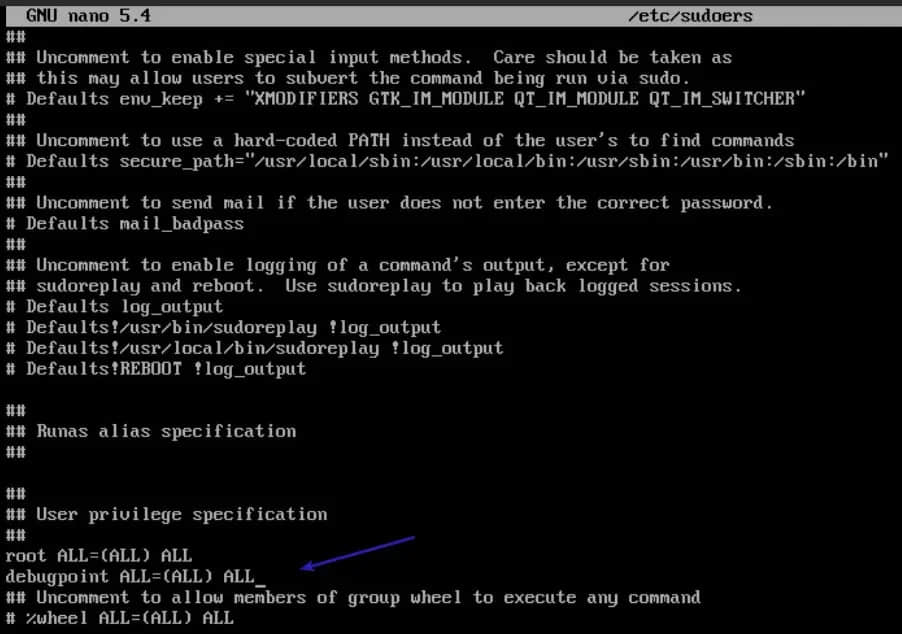
依次使用如下命令安裝 Grub,設置初始化 Ramdisk 環境,卸載系統:
grub-install /dev/sda
grub-mkconfig -o /boot/grub/grub.cfg
mkinitcpio -p linux
exit
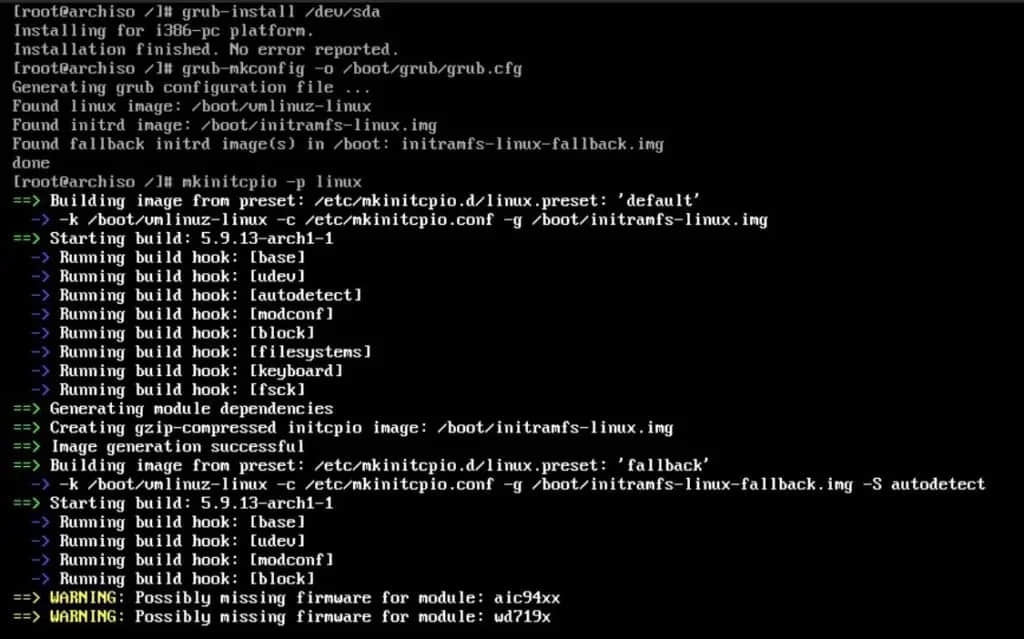
然後重新啟動你的系統。如果你是在一個物理系統中安裝的,在這一步要拔掉 USB 介質。
umount /mnt/boot
umount /mnt
reboot
你現在已經成功地安裝了 Arch Linux 基本系統。現在是安裝完整的 GNOME 桌面的時候了。
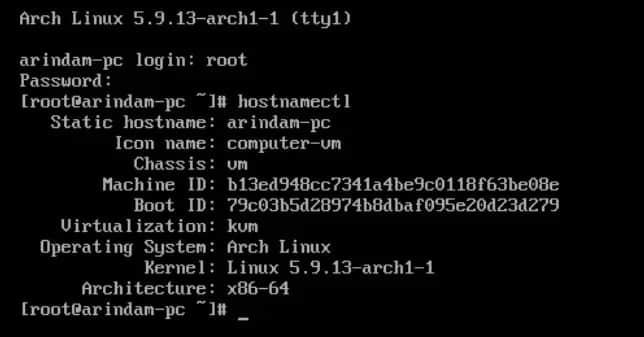
第二部分:在 Arch Linux 中安裝 GNOME
重啟後,從 Grub 中選擇 Arch Linux。在 Arch Linux 的提示符下,開始依次運行以下命令。這些命令安裝 Xorg 伺服器、顯示管理器、GNOME 桌面組件、控制器包和其他應用程序。
所有的命令都使用默認值,即在要求時按回車。
安裝 Xorg 伺服器。安裝大小約為 80MB:
sudo pacman -S --needed xorg
安裝顯示管理器、GNOME 桌面。安裝大小約為 300MB:
sudo pacman -S --needed gnome gnome-tweaks nautilus-sendto gnome-nettool gnome-usage gnome gnome-multi-writer adwaita-icon-theme xdg-user-dirs-gtk fwupd arc-gtk-theme seahosrse gdm
上面的安裝會要求提供幾個軟體包的選項。選擇你想要的任何一個。如果你不確定,在詢問時選擇 「jack」、「noto-sans」 和 「xdg-portal-desktop-gnome」。
安裝應用程序。這只是一個參考。你也可以安裝你所需要的:
sudo pacman -S --needed firefox vlc filezilla leafpad xscreensaver archlinux-wallpaper
現在是時候把顯示管理器和網路管理器作為服務啟用了。這樣,下次登錄時,它們就可以由 systemd 自動運行。
systemctl enable gdm
systemctl enable NetworkManager
使用 reboot 命令重新啟動系統:
reboot
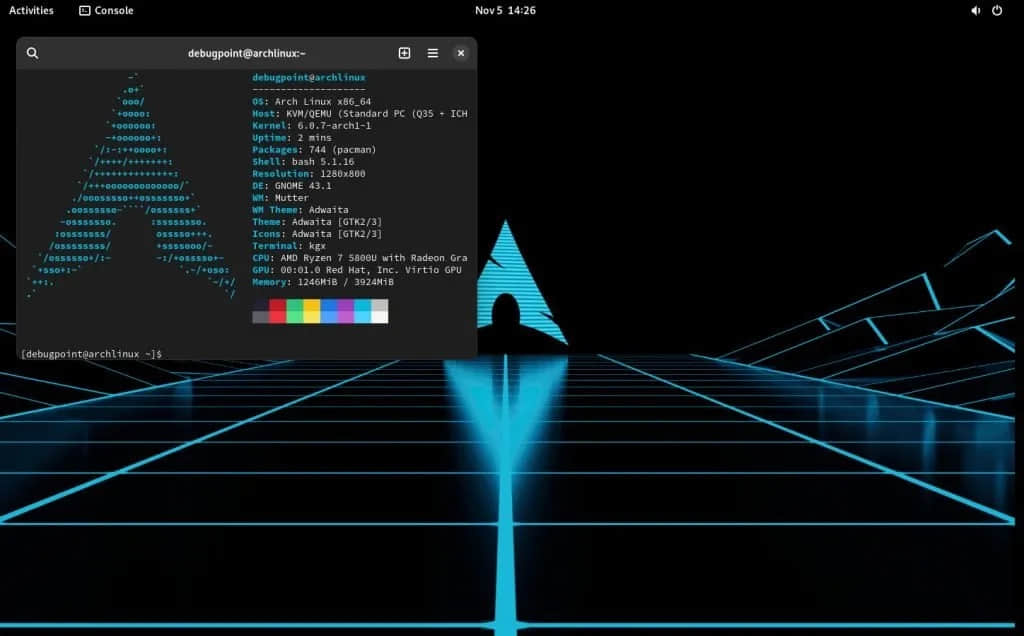
如果一切順利,你應該在 GNOME 桌面上看到一個漂亮的登錄提示。使用你剛剛創建的憑證登錄。迎接你的應該是 Arch Linux 漂亮而乾淨的 GNOME 43 桌面。
我希望這個指南能幫助你在裸機 Arch 安裝 GNOME 桌面。
via: https://www.debugpoint.com/gnome-arch-linux-install/
作者:Arindam 選題:lkxed 譯者:Chao-zhi 校對:wxy
本文轉載來自 Linux 中國: https://github.com/Linux-CN/archive






















